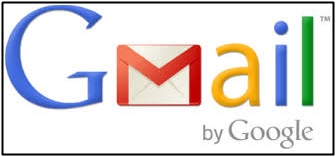
Gmail(ジーメイル)をはじめとするWEBメールを使用していると、
WEB上に保存されている受信ボックスの容量がだんだんいっぱいになってきます。
Gmailなどのメールサービスはインターネット上でメール受信送信サーバーにデータが保管されます。
提供されているサービスによって保管データ量の制限があります。
グーグルが無料で提供しているGmailもある容量制限があり、
またあまりにデータがありまくると利用者側にとってもわかりにくいです。
Goolgeが提供するGmailの必要ないメールを抽出して削除し、
Gmailのデータ容量制限を解消する方法を解説します。
Gmailの受信ボックス メールデータ整理方法
Gmailの空き容量を作るための整理方法ですが、
基本的には条件指定してメールを選択し、削除する流れになります。
- Gmail受信ボックスの5MB以上(容量を指定する)の容量のメールを抽出する
- 数年前以上のメールを抽出する
- 「送信者が○○で、添付ファイルがあるメッセージ」を抽出する
抽出したメールを、一括削除します。

具体的な手順を紹介します。
Gmailの管理画面にログインする
Googleアカウントにログイン
して、自分のGmail管理画面に移動する。※ここではGmailのWEB上データを削除していきます。
メールソフト使用している場合は、それぞれの受信データを別途整理してください。
以下のGoogle Gmailの管理画面で操作していきます。
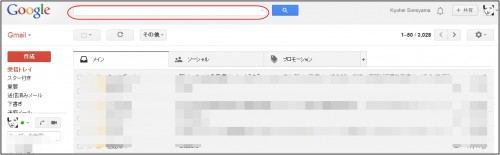
上記の赤枠内に演算子を記入して抽出していきます。
Gmail受信ボックスの5MB以上の容量のメールを抽出する
Gmailの検索フォームに以下の演算子を入れて検索対象メールを抽出します。
演算子は以下のようの記述となります。
larger:5m
10MBにしたいなら、5を10に入れ替えます。
数年前以上のメールを抽出する
Gmailの検索フォームに以下の演算子を入れて検索対象メールを抽出します。
以下、5年前以上を指定してみます。
older_than:5y
年数を変更したい場合は、数値を変更していきます。
以下の記述にすると、特定の年月日以前のメールを抽出することもできます。
older: 2010/01/01
「送信者が○○で、添付ファイルがあるメッセージ」を抽出する
Gmailの検索フォームに以下の演算子を入れて検索対象メールを抽出します。
以下、マイケルフォーリンラブさんからの受信メールを指定してみます。
from: マイケルフォーリンラブ has:attachment
上記の記述だとマイケルフォーリンラブさんからの受信メールが抽出されます。
複合検索での抽出も可能
上記に記載した演算子を組み合わせて検索抽出することも可能です。
5MB以上の容量で3年以上前に送信されたメールを抽出してみます。
larger:5m older_than:3y
抽出したメールを削除します
抽出された受信メールを、一括削除して完了です。
ゴミ箱に移動されるので、履歴さえ必要なければそちらも削除してください。
これでGmail受信データ容量が整理されます。
クラウド型メールサービスは容量意識して整理を
Gmailにせよヤフーメールにせよサーバー上でデータが貯蓄されているので、
あまりに長期間放置しているとどんどんサーバー上をデータが圧迫していきます。
定期的にデータを整理することによりサーバー負荷も少なくなります。
思い立ったら整理していきましょう。

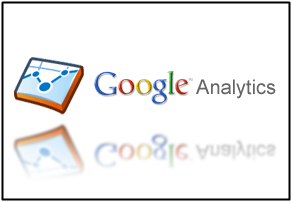

コメント